このような疑問にお答えしますね(^O^)/
ワードプレスを運用する中で、多くの方が悩んでいることが「バックアップ」についてです。
ちなみに、バックアップが必要だってことを知らない方もいらっしゃるようですが、バックアップはめちゃくちゃ大事なんですよ。
ワードプレスは、アップデートをするときに、急に不具合が起きるなんてことが多々あります。
それに、ハッカーに狙われて、ウィルスを入れられるなんてこともあるんです。
※ハッカーとは、コンピュータや電気回路について一般の方より深い技術的知識を持ち、その知識を利用して技術的な課題をクリアする人々のこと。
参考:WordPressセキュリティ対策!初心者でもできる方法を5つ紹介!
バックアップをしないままワードプレスを運用していると、アップデートや不具合が起きた時に取り返しのつかないことになってしうなんてことがあるんです!!
この記事では、ワードプレスの3つのバックアップ方法をご紹介します。それぞれの方法で特徴があるので、ご自身ができそうなバックアップ方法を見つけてください。
そして、大切なワードプレスをご自身の手で守ってあげてくださいね(^O^)/
バックアップとは?
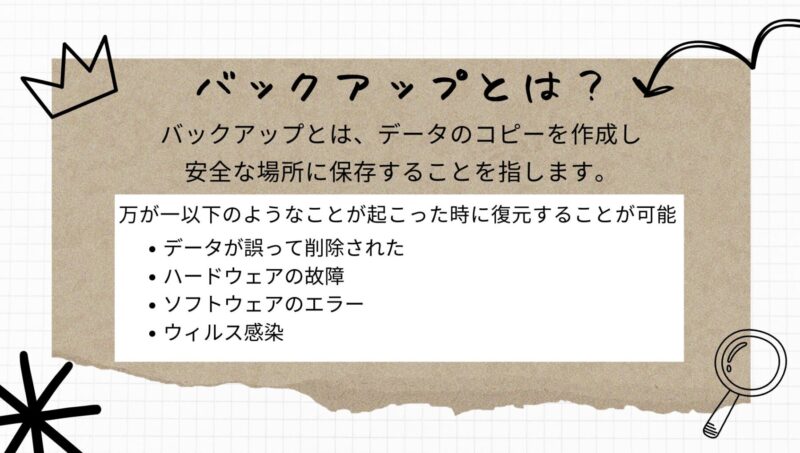
バックアップとは、データのコピーを作成し、安全な場所に保存することを指します。
これにより、データが誤って削除されたり、ハードウェアの故障、ソフトウェアのエラー、ウイルス感染、自然災害などによって失われたりした場合に、元のデータを復元することが可能になります。
もっと詳しくバックアップしないといけない理由を知りたい方はこちらの記事を参考にしてください。
WordPressのバックアップする必要があるファイル・データ
WordPressのバックアップをする必要があるファイル・データは何かをお伝えします。
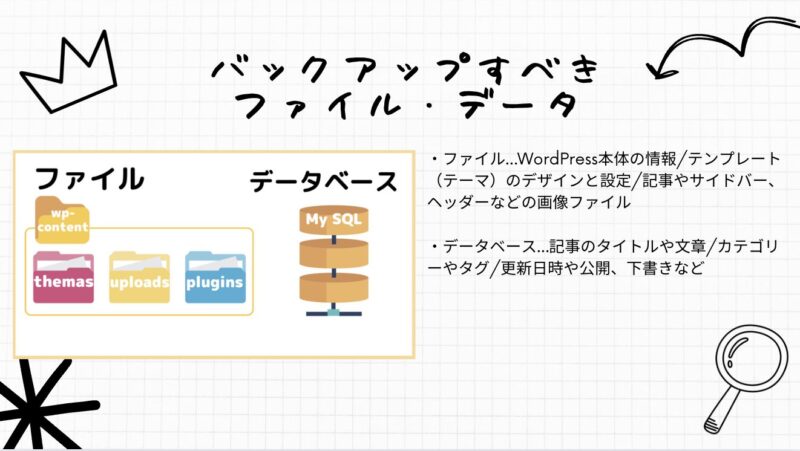
WordPressは、WordPress自体を構築するファイルとデータベース(記事情報)の2つのバックアップが必要です。
- WordPress自体を構築するファイル
- themas→WordPressデザインテーマ(テンプレート)
- uploads→画像・動画・PDFなど
- Plugins→WordPressプラグイン
- データベース→記事のタイトルや文章/カテゴリーやタグ/更新日時や公開、下書きなど
WordPressの3つのバックアップ方法

ワードプレスのバックアップには、いくつかのやり方があります。
ここでは、わたしが知っているWordPressバックアップ方法3つをご紹介します。
- エックスサーバーでWordPressのバックアップをする
- FTPで直接ファイルを保存する
- プラグインを使う
- BackWPup
- All-in-One WP Migration
この3つの方法は、それぞれに特徴がありますので、詳しくお伝えします。
エックスサーバーでWordPressのバックアップをする方法
2023年追記 エックスサーバーは自動バックアップ機能がついていて「過去14日分」のデータベースおよびファイルデータが保持されるようになっています。ですので、14日前までだったら簡単にバックアップデータを使って復元することが可能です。
以下の記事は、エックスサーバーの自動バックアップで復元させた時のことをまとめています。
まずは、エックスサーバーでバックアップする方法です。
わたしは、ワードプレス初心者の時に、ワードプレスのことを独学で学んでいたら、一番最初にこの方法でのバックアップのやり方を知りました。
エックスサーバーのバックアップは、難しくありません。
エックスサーバーでファイルデータの自動バックアップ取得手順
①エックスサーバーのサーバーパネルにログインします。
②「バックアップ」メニューをクリックします。
③「自動バックアップデータ取得・復元」タブから
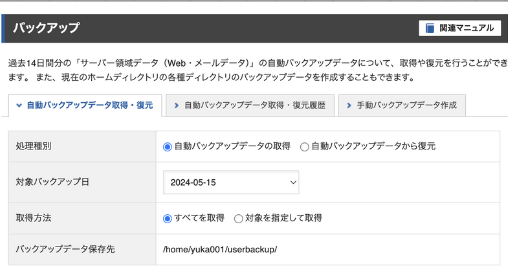
④「上記の注意事項を理解した上で処理を行います。」のチェックを入れ、「取得を開始(確認)」ボタンをクリックします。
※ここで取得したバックアップデータに戻すときはFTPを使う必要があります。
ダウンロードファイルの容量が大きいと、かなり時間がかかってしまいます。
なるべく簡単な方法でバックアップしたいなら「エックスサーバー」からバックアップを行う方法がおすすめです。
エックスサーバーを使ってバックアップする具体的なやり方はこちら。
エックスサーバーでデータベースの自動バックアップ取得手順
①エックスサーバーのサーバーパネルにログインします。
②「MySQLバックアップ」メニューをクリックします。
③「現在のMySQLをダウンロード」のタブに切り替えてバックアップしたいデータベースを見つけます。
④「ダウンロード実行」ボタンをクリックしたらデータベースのバックアップが開始し、ダウンロードできます。
エックスサーバーで自動バックアップから復元させる手順
①エックスサーバーのサーバーパネルにログインします。
②「バックアップ」メニューをクリックします。
③「自動バックアップデータ取得・復元」タブから

④「上記の注意事項を理解した上で処理を行います。」のチェックを入れ、「復元を開始(確認)」ボタンをクリックします。
ちなみに、自動バックアップの復元は簡単ですが、14日過ぎたパソコンなどに保存したデータを復元させるのはかなり難しいです(^◇^;)
方法としては、この方のブログ記事に丁寧に解説されていました。
>エックスサーバーでバックアップから復元する方法!移行にも使える
バックアップするのは良いけど、何かあったときに元に戻す方法が難しいのは、「ちょっと…」って感じですね。
わたしは、その辺の理解がないときは、ただバックアップが取れるというだけで、安心するからこの方法でやっていたと思います。
ですので、「一先ずバックアップを取る」ということのみで考えると、簡単だから誰でもできる方法がエックスサーバのバックアップです。
FTPを使って直接ファイルをバックアップする方法
次に、2つ目のFTPというツールを使ってバックアップをする方法になります。
これは、慣れれば簡単ですが、最初は複雑すぎて嫌になる方が多い方法です(^◇^;)
簡単にFTPのバックアップの流れを説明します。
まずは、FTPツールを準備します。(ファイルジラ、FFFTPなど)
FTPツールで代表的なのはこの2つのどっちかかと思います。
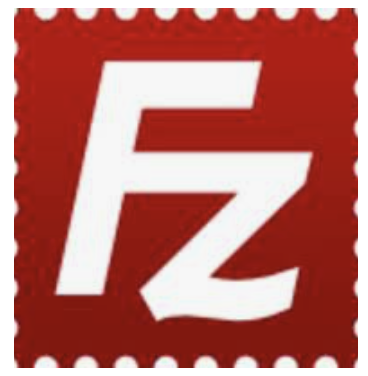

そして、FTPツールでサーバーに直接アクセスをして、直接サーバー上に上がっているファイルをツールを使っていじるのです。
バックアップに関しては、サーバー上にあるファイルをPC上にドラックアンドドロップでご自身のPC上に移動させるだけです。
だけど、ちょっといじり方を間違えると一瞬でワードプレスが崩れます。泣
なんとまぁ!(◎_◎;)危険と隣り合わせ。汗
でも、この方法はワードプレスに何か起こった時戻すのは簡単です。
何かワードプレスに不具合が起きた時、バックアップしてPC上に移動させたファイルをサーバー上に戻してあげるだけでOKなんです。
では、そんなFTPを使ったバックアップの具体的やり方はこちら。
バックアップするなら、なるべく簡単にできて、戻すときもそんなに難しくないやり方がベストです。
わたし個人的な意見ですが「バックアップするなら、FTPが簡単」とオススメしています。
ただ、サーバー上のファイルを直接扱いたくない人の方が多いので、違うやり方がいいと思います。。
WordPressプラグインを使ってバックアップする方法
最後の方法は、プラグインを使ったバックアップです。
ちなみにバックアップ用のプラグインはいろいろ種類があるのですが、おすすめは「All-in-One WP Migration」になります。
プラグイン利用は、初心者さんでも超絶簡単にできる方法になります!
こう聞くと、「プラグインを使うのが良いな」と思うのですが、ちょっと待ってください!
プラグインを使うやり方にも良し悪しがあるので、ちゃんと最後まで読んで、理解した上で決断してください!!
プラグインを使ったバックアップって一つ落とし穴があります。
それは、バックアップのデータがワードプレス内に蓄積されちゃうことです。
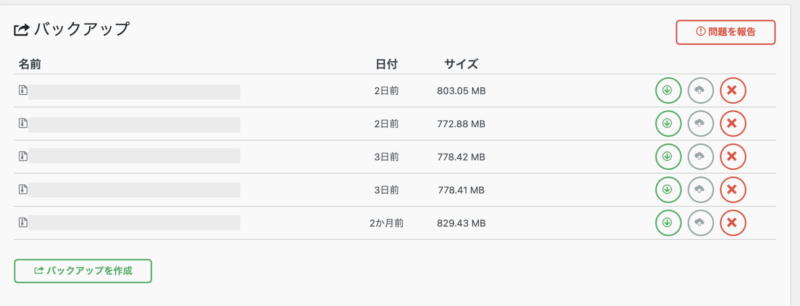
ワードプレス初心者さんは、ここを見落としがちです。
どういうことかと言うと、バックアップのデータ量ってかなり容量が大きいのです。
多分、上記の画像のサイズを見てもらうと分かるのですが、803MBとか772MBとか・・・
この数字、かなりワードプレスの負荷になるんです。
ワードプレスは、こういったデータサイズの影響で、サイトスピードが落ちたり、管理画面の動きに影響が出たりするのです。
ちゃんとワードプレスの中身を知っている人は、ワードプレスのバックアップデータは、ワードプレスの負荷になることを知っています。
ですので、蓄積されたデータを溜め込まない設定にしたり、溜まっても定期的に削除したりしてワードプレスの負荷がないような形で、プラグインでサクッとバックアップをします。
このような感じで、手軽さを求めると何かしら知らないことで大変なことになっていることがあります。
ですので、ちゃんとその辺を理解した上でプラグインでのバックアップをしてください。
あと、プラグインのバックアップですがワードプレスに何かエラーが起こってログインすらできなくなってしまった場合、簡単には戻すことはできません。
一度サーバーの方からワードプレスの削除をして再インストールをします。
そして、再インストールをしたワードプレスにバックアップのプラグインをインストールしてそこから復活という流れになります。
この手順も、ちょっとめんどくさいですよね(^◇^;)
プラグインのバックアップは、手軽にできるけども正しい知識で注意してやらないといけないよ、ということです。
以上、3つのバックアップ方法で、どれかできそうだなと思うやり方は見つかったでしょうか?
バックアップは、ワードプレス運営をする上で、めちゃくちゃ大事なことです。
ちゃんと考えてみてくださいね(^O^)/
バックアップをするタイミング
バックアップが大事というのは分かったけど、「バックアップっていつしたらいいの?」と思う方に、バックアップのタイミングをお伝えします。
- データを更新する前(ワードプレスのバージョンアップ・プラグイン更新・カスタマイズなど)
- 定期的に決めて取る
ちなみに、バックアップのタイミングで一番気をつけたいのが、ワードプレスのアップデートです。
アップデートには以下の3つがあります。
- ワードプレス自体の更新
- プラグインの更新
- テーマの更新
このような更新があると、ダッシュボード(管理画面)上で通知されていると思います。
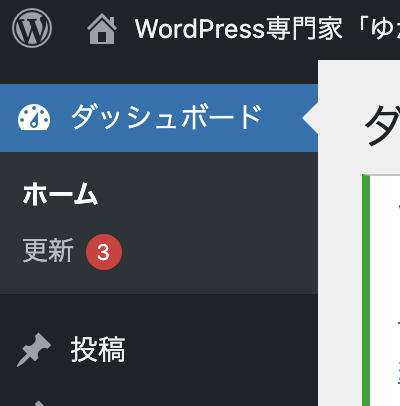
この更新の通知を無視して放置しちゃっている方がいるのですが、これは放置しちゃだめです(^◇^;)
逆に、通知がきたらサクサクっと更新ボタンを押しちゃうなんて人もいるけど、これもダメなんです。
更新ボタンを押すときは、事前に必ずバックアップをすることです!
バックアップのタイミングについては、こちらの記事を読んでみてください♪
まとめ:ワードプレスの3つのバックアップ方法を紹介!それぞれの特徴とは?
今回は、バックアップ方法を3つご紹介しました。
おさらいするとこちら。
- エックスサーバーでWordPressのバックアップをする
- FTPで直接ファイルを保存する
- プラグインを使う
- BackWPup
- All-in-One WP Migration
こちらでお伝えした方法の中から、あなたにあったバックアップ方法を見つけてしっかりワードプレスを守ってください。
ワードプレスを管理して守るのは、あなた自身の手にかかっていますよ♪








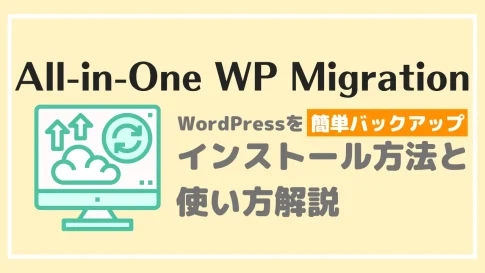







 ラッコキーワードの詳細をチェック
ラッコキーワードの詳細をチェック
















ワードプレスのバックアップってやらないといけないの分かってるんだけど、いろんな方法があって、結局どの方法でバックアップしたら良いのか分からないんです。